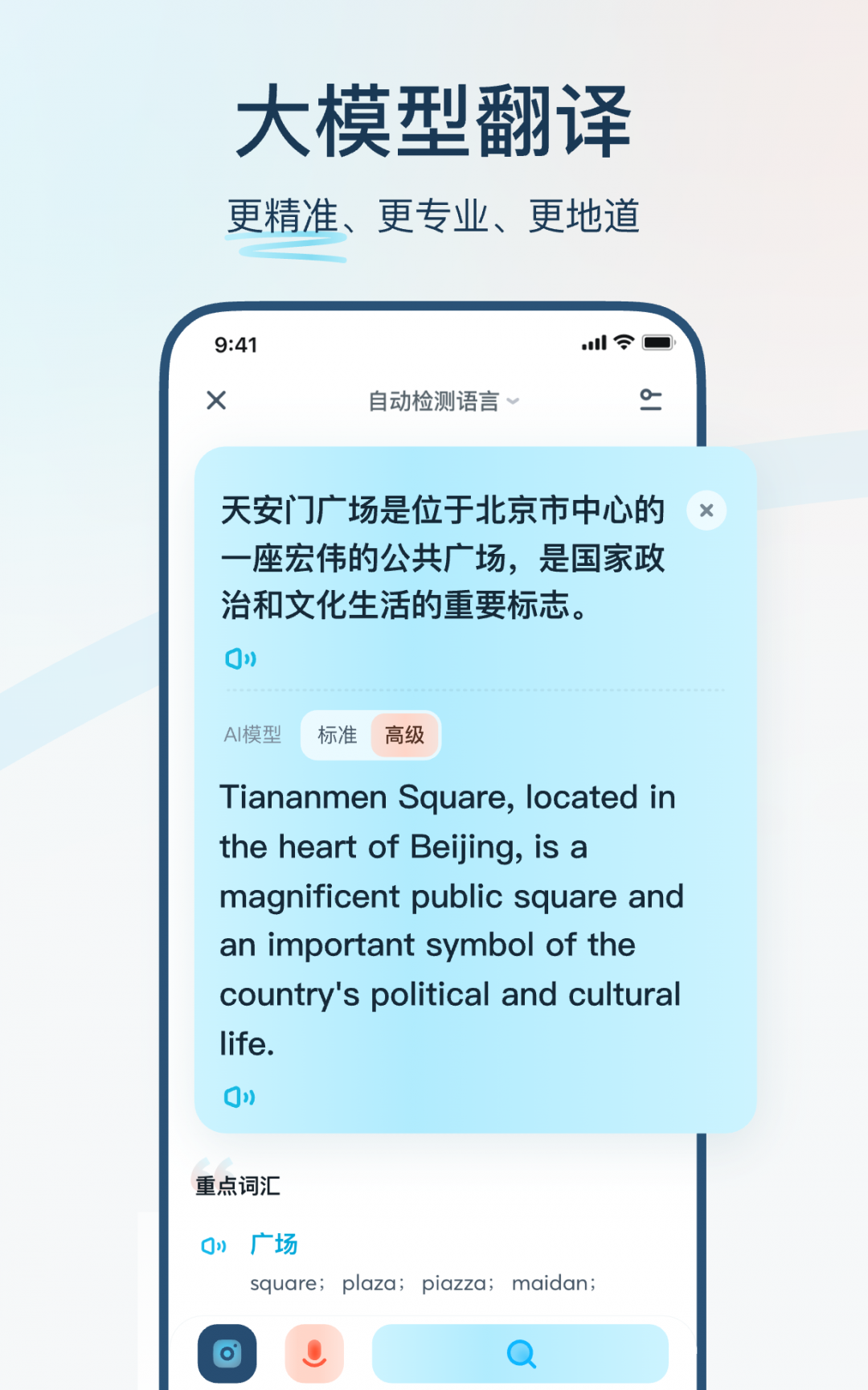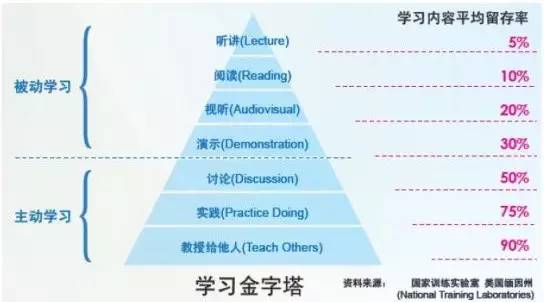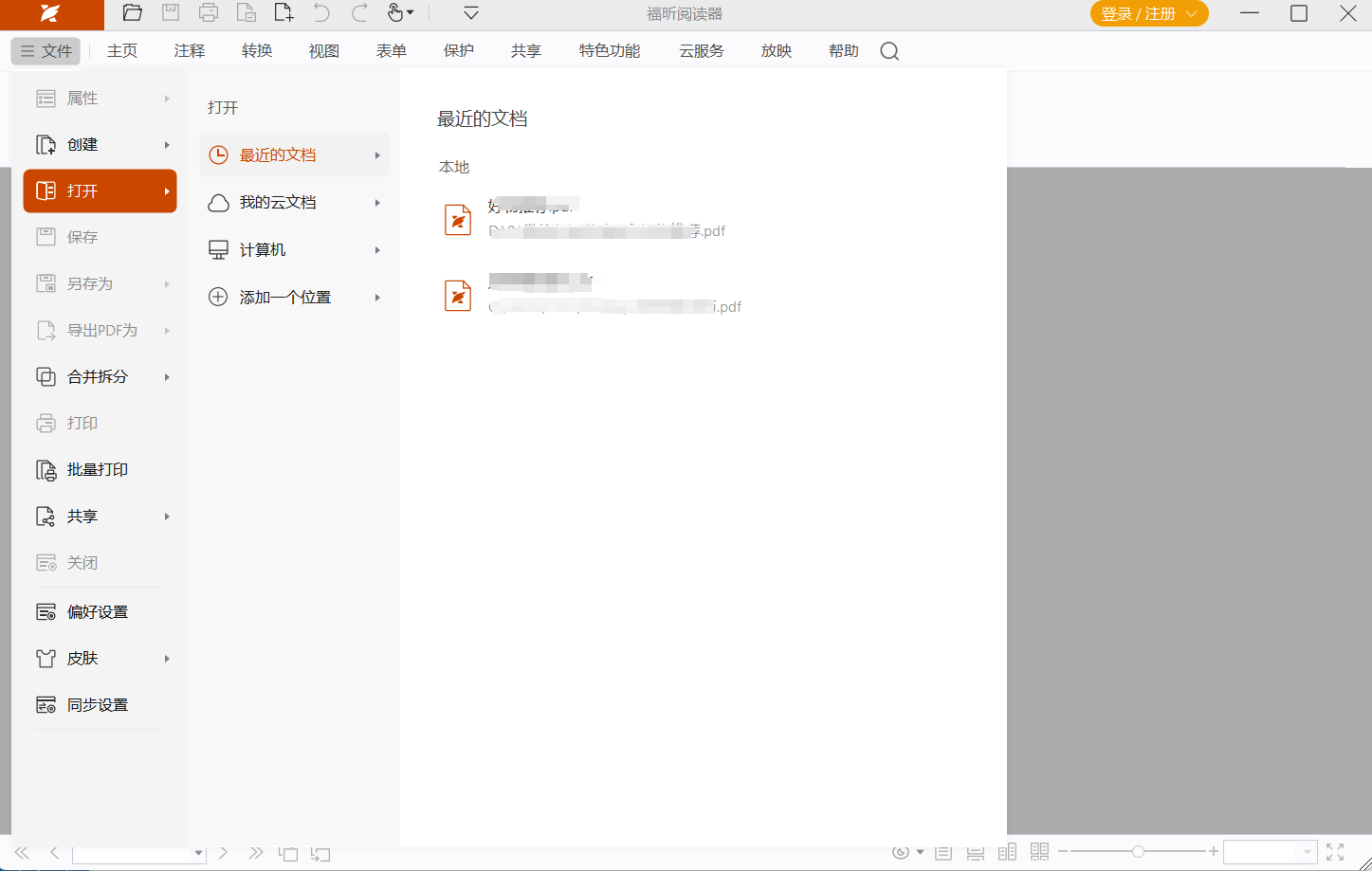您是否曾在浏览有道翻译或其他网站时,被一个制作精良的宣传视频或教学视频所吸引,想要将其保存下来以便日后反复观看、学习或作为素材参考,却苦于找不到下载按钮?别担心,这篇教程将为您彻底解决这个难题。我们将从最简单的一键式操作到稍显技术性的专业方法,为您提供四种行之有效的视频导出策略,并附上详细的步骤、优缺点分析及注意事项,助您轻松获取心仪的网页视频。
文章目录 (点击跳转)
- 快速上手指南:哪种方法最适合我?
- 方法一:浏览器扩展插件 —— 一键捕获,简单高效
- 方法二:开发者工具(F12) —— 无需插件,高手进阶
- 方法三:M3U8 视频流专项下载 —— 应对分段视频的终极方案
- 方法四:屏幕录制 —— 终极“笨”办法,万无一失
- 常见问题与解决方案 (FAQ)
- 重要声明:关于版权与合理使用
- 总结:选择最适合你的视频导出之道
快速上手指南:哪种方法最适合我?
为了节省您的时间,我们先做一个快速对比,您可以根据自己的需求和技术水平直接跳转到相应部分:
- 追求简单快捷的用户:直接看 方法一,安装浏览器扩展,一键搞定。
- 不想安装任何额外软件,且具备一定动手能力的用户:推荐 方法二,使用浏览器自带的开发者工具。
- 发现视频是分段加载(如.m3u8格式)无法直接下载:请学习 方法三,这是最专业的解决方案。
- 所有方法都失效,只求能把视频保存下来:方法四 是您最后的保障。
方法一:浏览器扩展插件 —— 一键捕获,简单高效
这是最适合大众用户的方法,几乎没有学习成本。通过在浏览器中安装一个视频下载插件,当您播放网页视频时,插件会自动嗅探到视频源并提供下载按钮。
操作步骤:
- 安装插件:打开您的浏览器(如 Chrome, Edge, Firefox),进入其官方应用商店。搜索关键词如 “Video Downloader”, “FVD Video Downloader”, “CocoCut” 等。选择一个评分高、用户多的插件进行安装。
- 打开目标页面:访问包含您想下载的有道宣传视频的网页。
- 播放视频:开始播放该视频。这是关键一步,因为插件需要通过视频的加载来识别它。
- 点击插件图标下载:播放后,您会发现浏览器工具栏上的插件图标变亮或显示数字。点击它,会弹出一个列表,显示已捕获到的视频文件(通常是
.mp4格式)。选择您需要的分辨率,点击下载即可。
优缺点分析:
- 优点:操作极其简单,一键完成,无需任何技术知识。
- 缺点:部分网站(如 YouTube)有反下载机制,插件可能失效;插件质量参差不齐,部分可能含有广告或存在安全风险。
方法二:开发者工具(F12) —— 无需插件,高手进阶
如果您不想安装插件,或者插件失效了,那么利用浏览器自带的开发者工具(俗称“F12大法”)是一个绝佳的选择。它能让您直接找到视频文件的真实地址。
操作步骤:
- 打开开发者工具:在视频页面,按下键盘上的
F12键,或右键点击页面空白处,选择“检查”或“审查元素”。 - 切换到“网络(Network)”面板:在打开的开发者工具窗口中,找到并点击 “Network”(网络)选项卡。
- 筛选媒体文件:在 “Network” 面板的筛选框中,点击 “Media”(媒体)或 “XHR”。如果找不到,可以直接在 Filter (筛选) 输入框中输入
.mp4或.flv等视频格式后缀。 - 刷新并播放视频:刷新一下网页(按
F5),然后点击播放视频。此时,您会看到 “Network” 面板中捕获到了一个或多个文件。 - 找到视频文件并下载:在列表中找到体积最大的那个文件,它很可能就是您要的视频。右键点击该文件,选择 “Open in new tab”(在新标签页中打开)。视频会在新标签页中全屏播放,此时您只需右键点击视频画面,选择“视频另存为…”即可。
优缺点分析:
- 优点:无需安装任何软件,安全可靠,适用性广,能应对大部分普通视频。
- 缺点:需要一点点耐心和技术理解;对于采用了 M3U8 加密或分片技术的视频无效。
方法三:M3U8 视频流专项下载 —— 应对分段视频的终极方案
当您使用方法二时,如果在网络请求中没有找到 .mp4 文件,而是发现一个以 .m3u8 结尾的文件,这说明视频是基于 HLS 协议进行分段传输的。您需要专门的工具来合并这些视频片段。
操作步骤:
- 获取 m3u8 地址:按照方法二的步骤,在 “Network” 面板的筛选框中输入
.m3u8,找到对应的文件请求地址,复制完整的 URL。 - 使用专业下载工具:
- 在线工具:在网上搜索“M3U8在线下载”,将复制的地址粘贴进去进行解析下载。
- 本地软件:使用如 “N_m3u8DL-CLI” (命令行工具) 或 “StreamFab” 等桌面软件。这些工具能自动下载所有视频片段 (
.ts文件) 并将其无缝合并成一个完整的.mp4文件。
优缺点分析:
- 优点:能够解决绝大多数现代流媒体视频的下载问题,是终极解决方案。
- 缺点:操作相对复杂,需要借助第三方工具,对新手有一定门槛。
方法四:屏幕录制 —— 终极“笨”办法,万无一失
如果以上所有技术手段都宣告失败,或者您只是想快速截取视频的某个片段,那么屏幕录制永远是您最可靠的后盾。
操作步骤:
- 选择录屏软件:
- 系统自带:Windows 10/11 用户可按
Win + G键调用 Xbox Game Bar 进行录制;macOS 用户可使用Command + Shift + 5或 QuickTime Player。 - 专业软件:使用 OBS Studio (免费强大), Bandicam, Camtasia 等专业软件,可以获得更好的画质和更丰富的录制选项。
- 系统自带:Windows 10/11 用户可按
- 设置录制区域:打开软件,选择录制屏幕的特定区域,将录制框精确地框住视频播放窗口。
- 开始录制和播放:点击录制按钮,然后将网页视频全屏播放。确保录制期间没有其他窗口或通知干扰。
- 结束并保存:视频播放完毕后,停止录制。录制的视频文件会自动保存在您设定的文件夹中。
- 优点:100%成功率,所见即所得,能录制任何屏幕上可播放的内容。
- 缺点:画质会有一定损失(二次编码);录制过程耗时,需要等待视频完整播放一遍;文件体积可能较大。
- Q: 为什么我用 F12 找不到 .mp4 文件?
- A: 很可能是视频采用了 M3U8 分片技术(请参考方法三),或者视频源被混淆或加密了。也可能是视频以 Blob 形式存在,需要更复杂的抓取技巧。
- Q: 下载的视频没有声音怎么办?
- A: 现在很多网站的视频和音频是分离加载的。您可能需要分别找到视频流和音频流的地址,然后使用 `ffmpeg` 等工具将其合并。方法一中的某些高级插件通常能自动处理这个问题。
- Q: 下载下来的视频画质不清晰?
- A: 网站可能会根据您的网速提供不同清晰度的视频流。在播放时,先手动切换到最高清晰度(如 1080P),然后再进行抓取或录制,这样下载到的就是最高清的版本。
- 新手用户:从浏览器插件开始,享受一键下载的便捷。
- 进阶用户:掌握 F12 开发者工具,应对大多数情况游刃有余。
- 专业需求:当遇到 M3U8 视频流时,使用专业工具精准打击。
- 终极保障:在所有方法都无效时,别忘了还有屏幕录制这一万全之策。
ol>
优缺点分析:
常见问题与解决方案 (FAQ)
重要声明:关于版权与合理使用
请注意:本教程提供的技术方法仅供个人学习、研究和收藏之用。所有通过这些方法下载的视频,其版权归原作者或发布平台所有。严禁将下载的视频用于任何商业用途或二次分发,否则可能构成侵权行为。请尊重知识产权,在法律允许的范围内合理使用。
总结:选择最适合你的视频导出之道
导出网页视频并非难事,关键在于找到适合场景和自身能力的方法。现在,让我们回顾一下:
希望这篇详尽的指南能够帮助您成功保存下心仪的有道翻译宣传视频或其他任何网页视频。动手试试吧!